Wenn Sie Ihr Telefon bei Amazon oder im AliExpress-Shop gekauft haben, ist die Sprache möglicherweise bereits installiert, auch wenn das Gerät aus einem anderen Sprachland stammt. Es gibt jedoch Zeiten, in denen Sie einfach Pech haben. Aber es ist noch nicht alles verloren, Sie müssen kein Japanisch oder eine andere Sprache lernen, denn hier zeigen wir es Ihnen So installieren Sie die spanische Sprache auf Android ohne Root.
So installieren Sie die spanische Sprache auf Android ohne Root
Da nicht alle Geräte gleich sind und nicht alle den gleichen Ursprung haben, gibt es mehrere Methoden, um die spanische Sprache auf Android zu ändern oder zu installieren, ohne dass Sie Ihr Mobiltelefon rooten müssen. Im Folgenden erklären wir Ihnen, wie Sie Ihr Gerät bequem in Ihrer Muttersprache einsatzbereit machen können.
Das könnte Sie interessieren: So installieren Sie Android in Virtualbox
1. Installieren Sie die spanische Sprache auf einem chinesischen Android
Wenn Sie sich in der schwierigen Situation befinden, dass Sie alles auf Ihrem Telefon in chinesischer Sprache sehen, machen Sie sich keine Sorgen, unser Tutorial zeigt Ihnen, wie Sie die spanische Sprache auf Android ohne Root installieren. Obwohl dies, wie wir bereits gesagt haben, nicht sehr oft vorkommt, kann es wirklich passieren. Wenn dies bei Ihnen der Fall ist, finden Sie hier einige einfache Schritte zur Lösung:
Schritt 1: Suchen Sie auf dem Bildschirm nach dem Zahnrad, das für Apps bereit ist.
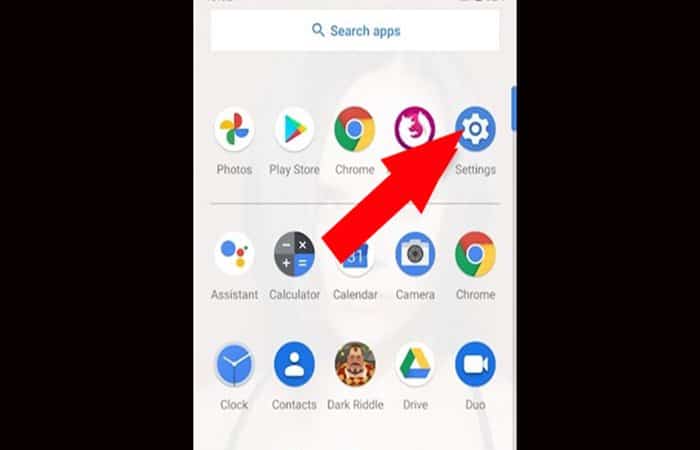
Schritt 2: Wenn Sie bereits drin sind, müssen Sie herausfinden, wo Sie die Sprache ändern können. Dazu müssen Sie nach dem weißen Quadrat suchen, in dem sich ein „A“ befindet.
Schritt 3: Sobald Sie darauf geklickt haben, öffnet sich ein Menü; Sie müssen die erste der Optionen in der Liste auswählen und drücken.
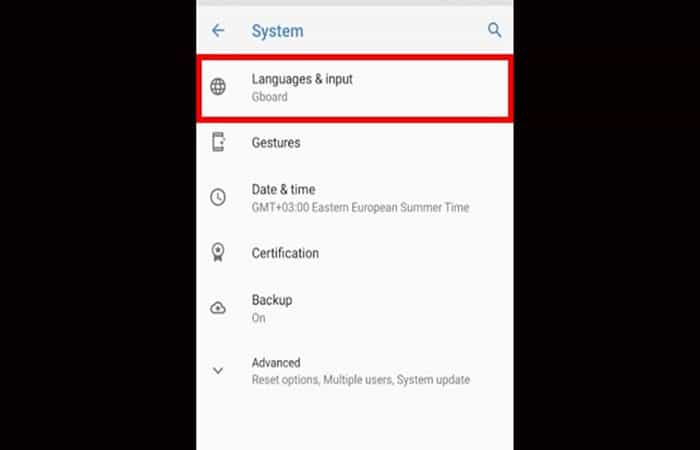
Schritt 4: Im nächsten Menü erscheinen Buchstaben des Alphabets, die Sie erkennen können. Dort müssen Sie die spanische Sprache auswählen oder was auch immer Sie platzieren möchten.
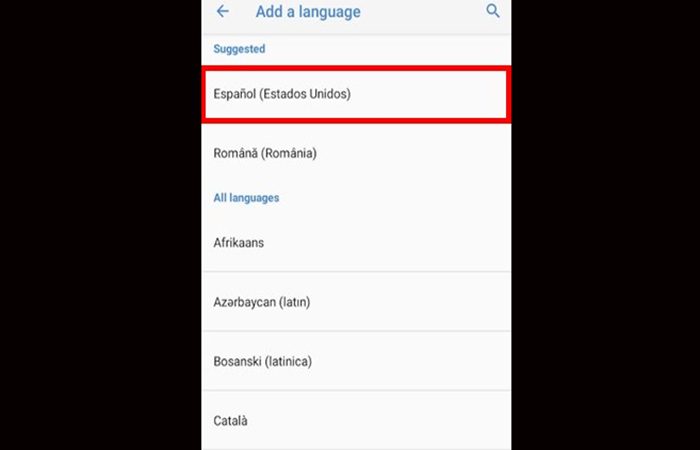
Schritt 5: Wenn Sie diesen Schritten folgen, können Sie die spanische Sprache auf Ihrem chinesischen Android-Telefon haben.
Vielleicht möchten Sie wissen: So installieren Sie Android 10 auf Ihrem Smartphone
2. Installieren Sie die spanische Sprache auf einem Mobiltelefon mit More Locale 2
Es gibt Anwendungen, die es uns sehr einfach machen, eine neue Sprache auf Android zu installieren; More Locale 2 ist eines der besten für diesen Zweck. Es ist ideal für diejenigen, die mit ihrem Handy in einer unbekannten Sprache, wie z. B. Chinesisch, einer ziemlich komplizierten Sprache, nichts anfangen können. Dies sind die Schritte, die Sie befolgen müssen:
- Schritt 1: finden und mit der Installation fortfahren ADB-Treiber auf Ihrem Gerät.
- Schritt 2: Entpacken Sie die Datei, die Sie erhalten.
- Schritt 3: herunterladen Mehr Gebietsschema 2 und führen Sie die Installation sofort durch, um das Programm zu genießen.
- Schritt 4: Öffnen Sie die Einstellungs-App und scrollen Sie nach unten, wo es heißt „Über das Telefon„.
- Schritt 5: Klicken Sie nun 5, 6 oder 7 Mal auf die Firmware-Version Ihres Geräts. Dadurch wird der Entwicklermodus aktiviert.
- Schritt 6: Sie können es normalerweise finden, indem Sie zurückgehen und auf „Zusätzliche Einstellungen“ und nach unten scrollen.
- Schritt 7: Klicken Sie dort auf „Entwickleroptionen„und aktivieren“USB-Debugging„.
- Notiz: für Xiaomi-Geräte sollten Sie auch „Per USB installieren“ und ggf. „USB-Debugging-Sicherheit„, um die App später zu installieren. Sie müssen sich bei Ihrem anmelden mein Konto. Die Alternative wäre, die Morelocale2-Anwendung zum Herunterladen aus dem Play Store zu aktivieren.
- Schritt 8: Gehen Sie jetzt zurück und klicken Sie auf „Privatsphäre & Sicherheit“ und aktivieren Sie die Option „unbekannte RessourcenAuf diese Weise können Sie Apps installieren, die nicht aus dem Play Store stammen. Wenn Sie die Option nicht finden können, führt Android Sie normalerweise automatisch dorthin, wenn Sie versuchen, sie zu installieren.
- Schritt 9: Sie können Morelocale 2 über USB-Debugging installieren oder es einfach aus dem Play Store herunterladen. Die Anwendung ist im Play Store unter folgendem Link zu finden; Morelocale2-App.
- Schritt 10: Verbinden Sie Ihr Gerät mit dem PC und Sie sollten bereits die Meldung „USB-Debugging zulassen„, akzeptiere dies und aktiviere das Kästchen“Von diesem Computer immer zulassen„. Normalerweise stellt sich diese Frage während der Installation.
- Schritt 11: Starten Sie nun die Datei „01_install_morelocale.bat“ und folgen Sie den Anweisungen auf dem Bildschirm.
- Schritt 12: Wenn alles fertig ist, sollte Morelocale 2 auf Ihrem Gerät installiert sein.
- Schritt 13: Wenn während der Installation keine Rechte gewährt wurden, können Sie das USB-Kabel abziehen, wieder einstecken und die .bat-Datei erneut ausführen.
- Schritt 14: Wenn Sie die App aus dem Play Store heruntergeladen haben und das Gerät zum ersten Mal per USB verbinden, erscheint die Meldung „USB-Debugging zulassen„. Akzeptieren Sie es und aktivieren Sie das Kontrollkästchen „Von diesem Computer immer zulassen„.
- Schritt 15: Verbinden Sie Ihr Gerät mit dem PC und starten Sie jetzt das „02_grant_permission.bat.
- Schritt 16: Folgen Sie den Anweisungen und dann Morelocale 2 sollte die erforderlichen Rechte haben.
- Schritt 17: jetzt offen Morelocale 2 und wählen Sie Ihre bevorzugte Sprache, in diesem Fall Spanisch.
- Schritt 18: Alle Apps, die Sie jetzt aus dem Play Store herunterladen, werden in der von Ihnen gewählten Sprache ausgeführt.
Möglicherweise müssen Sie Folgendes lernen: So erlauben Sie die Installation von Apps aus unbekannten Quellen auf Android
Wie Sie vielleicht bemerkt haben, müssen Sie weder in einem Glas Wasser ertrinken noch Chinesisch, Mandarin oder eine andere Fremdsprache für sich lernen, denn es ist überhaupt nicht schwierig zu wissen, wie man die spanische Sprache auf Android ohne Root installiert Sie haben dieses Tutorial zur Hand. Wir hoffen, dass es für Sie nützlich war und dass Sie den Druck von Ihrem Kopf nehmen können. Wenn es euch gefallen hat, könnt ihr am Ende gerne kommentieren.





